Portal UFRRJ > Notícias Graduação > Matrícula Online no SIGAA: etapas e nomenclaturas
Matrícula Online no SIGAA: etapas e nomenclaturas
Matrícula SIGAA | 05/02/2019 - 13:48
Para fazer a solicitação das disciplinas (antiga pré-matrícula) no semestre 2019.1 será preciso ter acesso ao Sistema Integrado de Atividades Acadêmicas (SIGAA). Se você ainda não fez o autocadastro, faça agora. Em caso de dúvidas envie uma mensagem para autocadastrosigaa@ufrrj.br .
O autocadastro serve para que o aluno ou ex-aluno obtenha o login de acesso ao SIGAA. Leia as informações aqui.
A Prograd disponibilizará atendimento presencial para sanar dúvidas referentes ao autocadastro no SIGAA, no dia 07 de fevereiro, das 9h às 12h e das 13h30 às 16h.
Início da Matrícula Online no SIGAA
O período de matrícula dos estudantes da graduação para o semestre 2019.1 será entre os dias 08 e 18 de fevereiro. O calendário foi aprovado pelo reitor ad referendum do Conselho de Ensino, Pesquisa e Extensão e pode ser acessado aqui.
Passo a passo da Matrícula Online (antiga pré-matrícula).
Se preferir, baixe o arquivo com todas as etapas aqui.
Etapa 1: Acesse o site sigaa.ufrrj.br
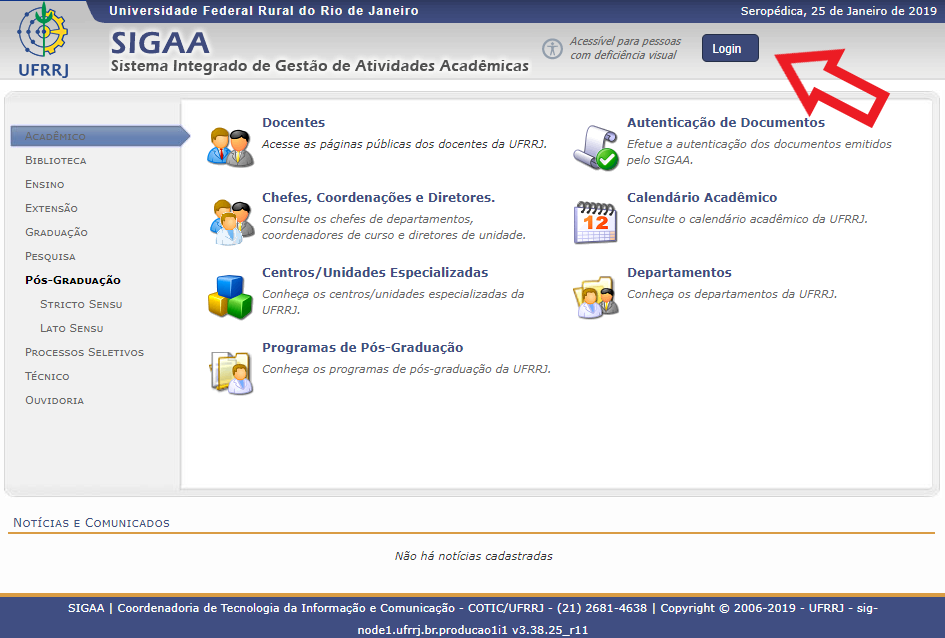
Etapa 2: Faça o login no SIGAA
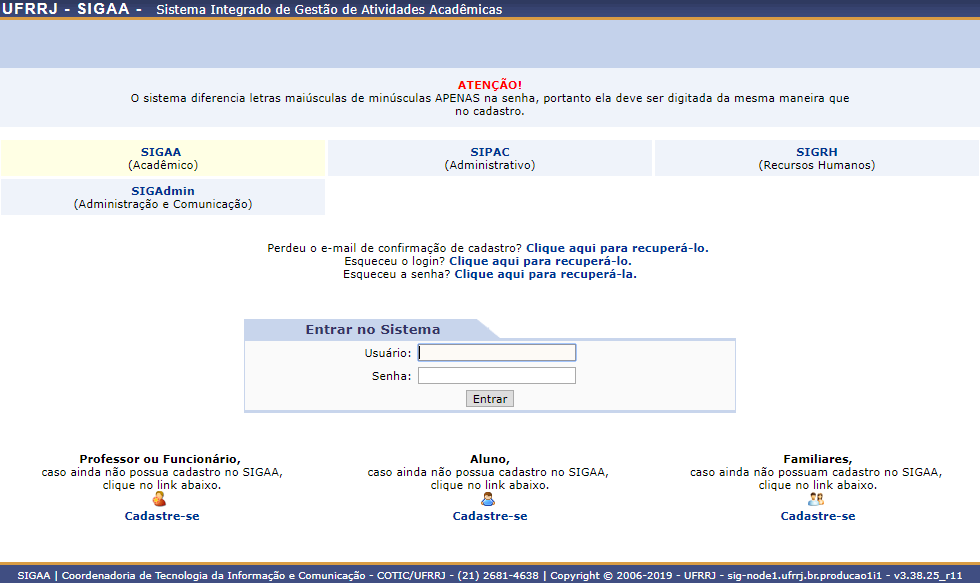
Etapa 3: Clique em “Portal Discente”
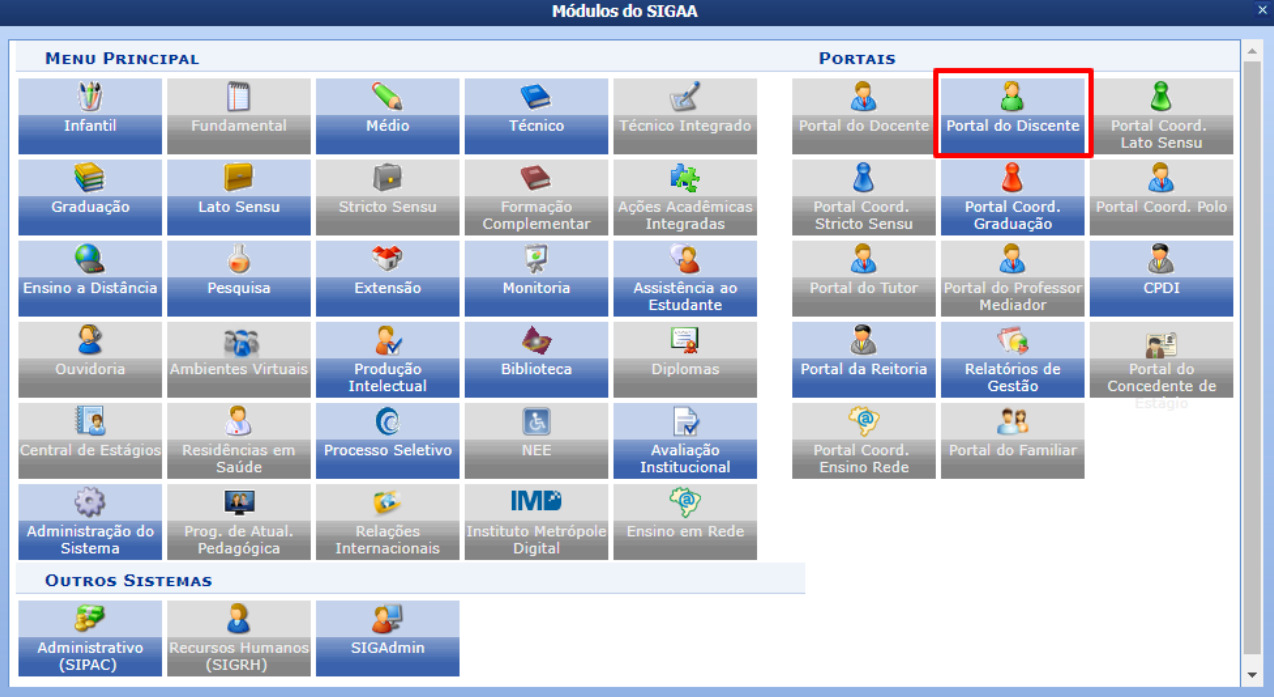
Etapa 4: Caminho para chegar a opção “Matrícula Online”
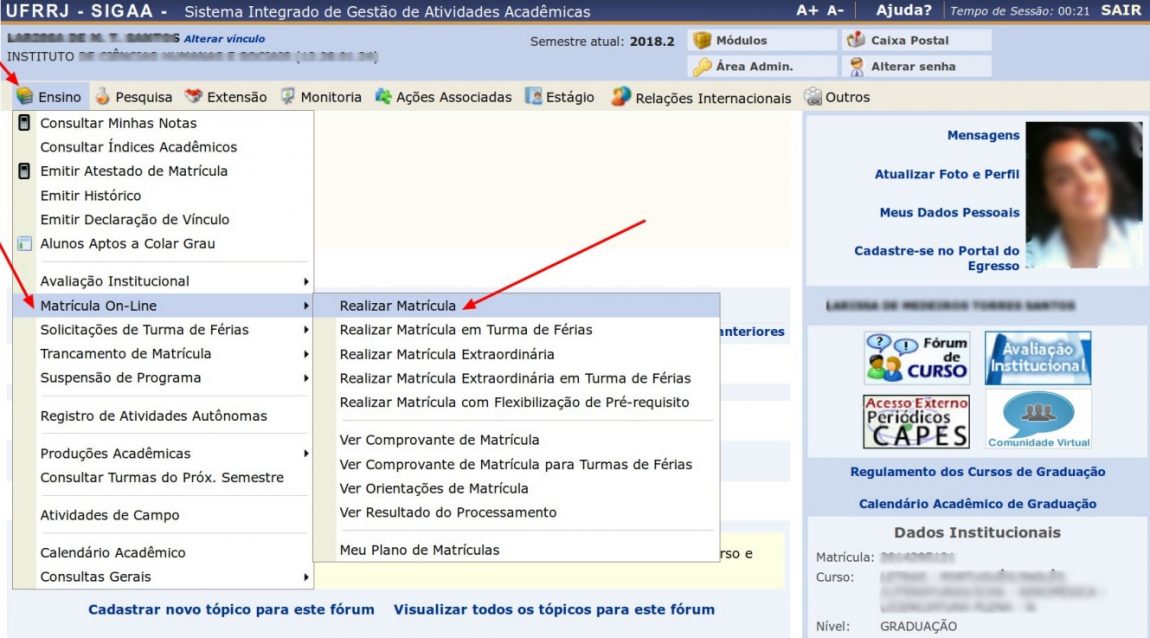
Etapa 5: Leia as instruções e clique em “Iniciar Seleção de Turmas”
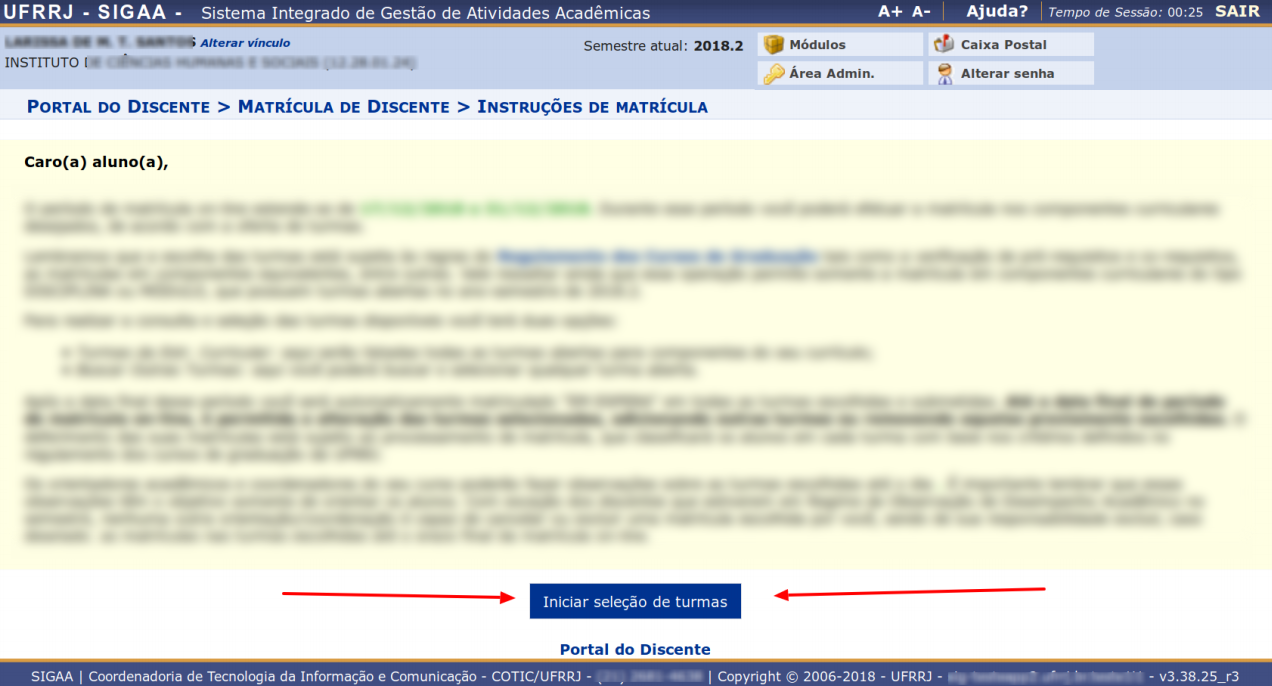
Etapa 6: Escolha as turmas e clique em “Adicionar turmas selecionadas”
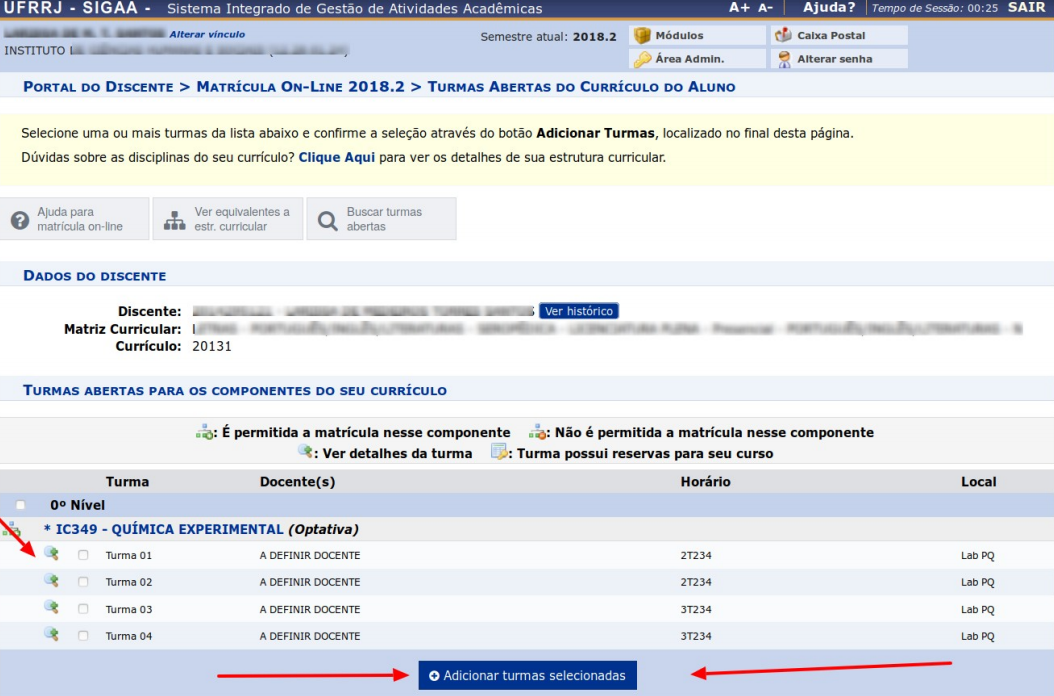
Etapa 7: Visualize as turmas escolhidas e clique em “Confirmar Matrículas”
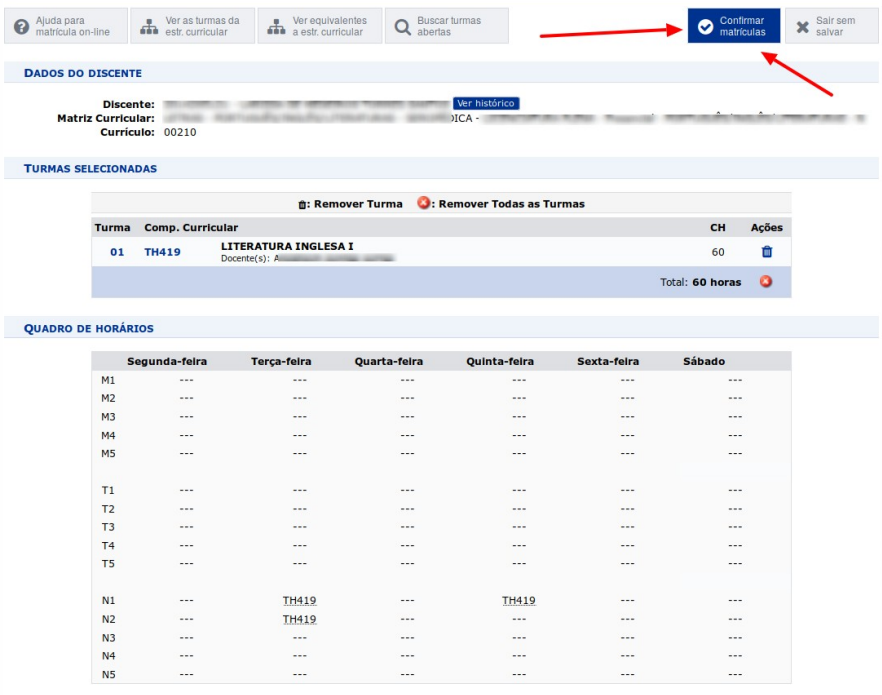
Etapa 8: Digite o dado solicitado e clique em “Confirmar Matrículas”
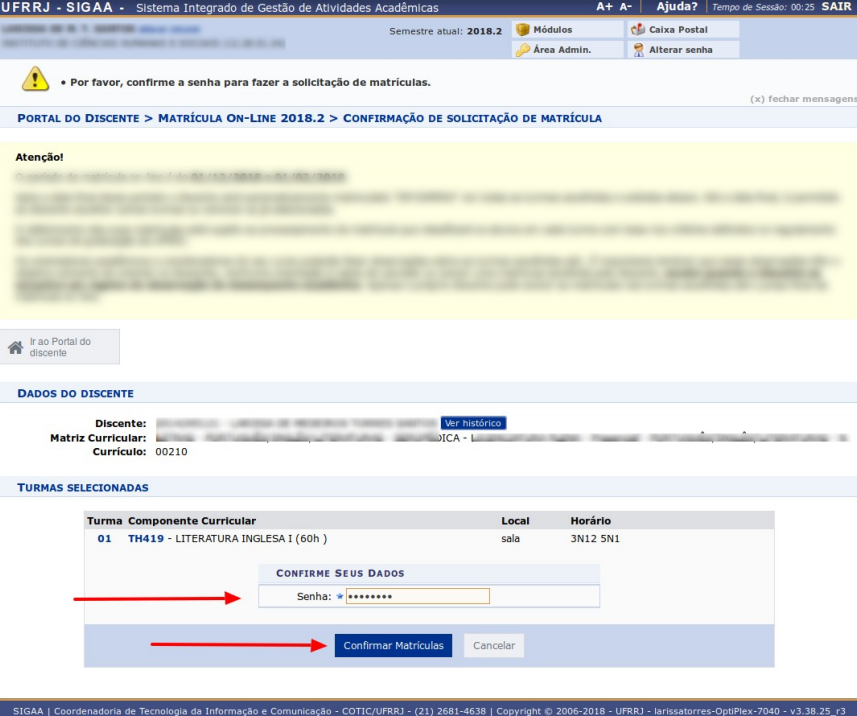
Etapa 9: Imprima o comprovante de solicitação de matrícula
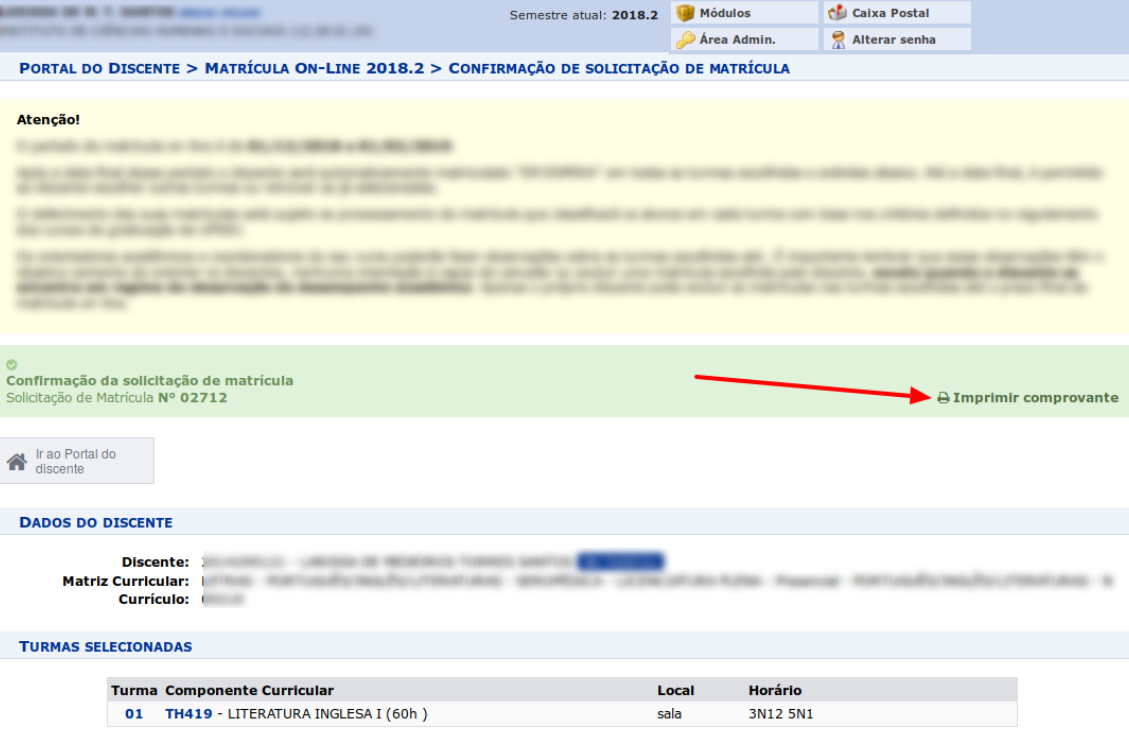
Etapa 10: Com o comprovante de Solicitação de Matrícula basta aguardar a fase de processamento e o resultado final da etapa
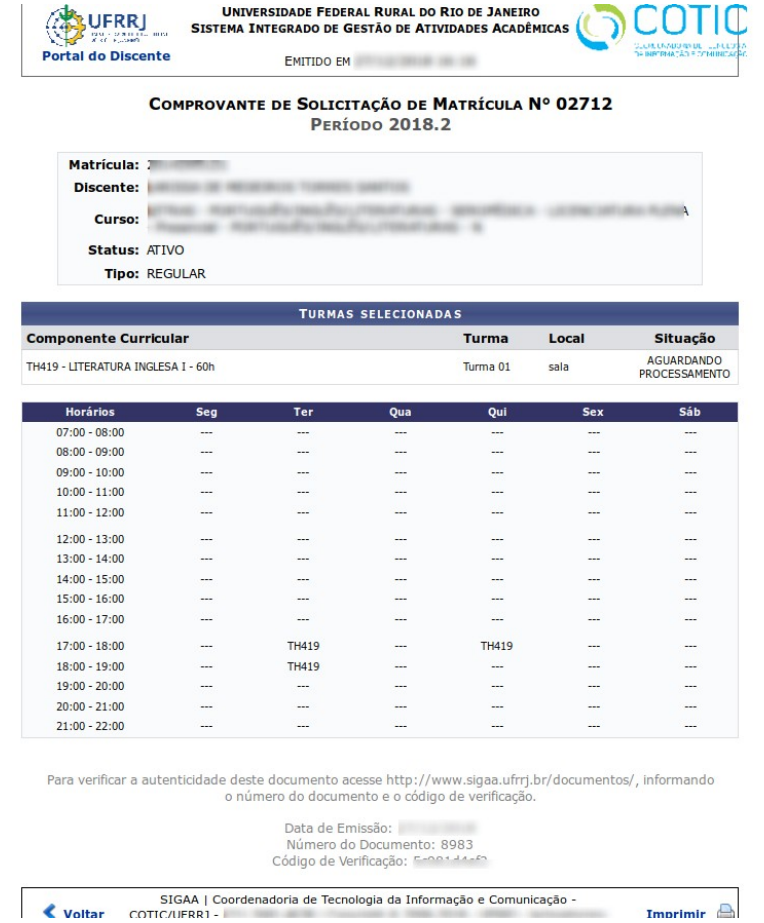
Em caso de problemas técnicos – Contato com Ajuda SIG COTIC
ajudasig@ufrrj.br